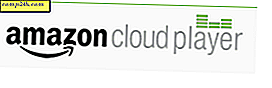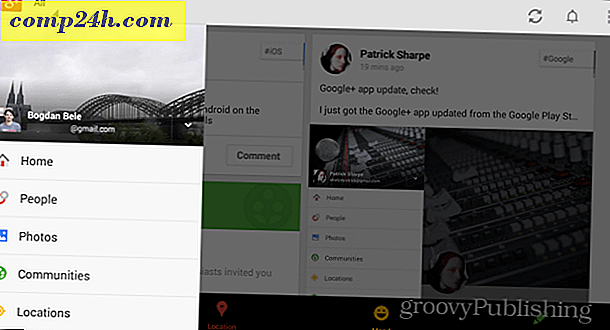Korjaus Microsoft Outlook PST -tiedostot [How-To]

Yksi yleisimmistä aiheista / kysymyksistä Free Tech Support Forum -ominaisuudessamme on Kuinka-korjata tai palauttaa sähköpostiosoite korruptoituneesta Microsoft Outlook PST -tiedostosta . Käytän PST-tiedostoja päivittäin Outlookin kanssa sähköpostin arkistointiin ja muihin työnkulkuihin, joita seuraan, minkä vuoksi varmuuskopioit PST-tiedostot viikoittain. Jos menetän koko PST-tiedoston, se vahingoittaisi varmasti. Joten tässä mielessä hyppäämme oikein korjausprosessiin.
Onneksi Microsoft loi PST korjaustyökalun nimeltä SCANPST, joka pystyy sekä korjata korruptoituneet PST-tiedostot ja palauttaa poistetut sähköpostit PST-tiedoston sisällä. Sovellus on ilmainen ja tyypillisesti mukana kaikissa Microsoft Office 2007 / Outlook 2007 -installaatioissa.
Miten korjata / korjata Broken Microsoft Outlook PST-tiedostoja
1. Napsauta Käynnistä- valikkoa ja valitse sitten Etsi tai Suorita-valintaikkuna, Tyyppi C: OhjelmatiedostotMicrosoft OfficeOffice12SCANPST.EXE ja paina Enter

1a. Valinnainen: Voit myös löytää tämän tiedoston klikkaamalla Oma tietokone ja selailemalla määränpäähän. kun kaksoisnapsauttamalla SCANPST avaa se

2. Kirjoita tai selaa Outlook PST -tiedostojen sijaintiin. Aloita korjaus painamalla Aloita .
Huomaa: Microsoft Outlook 2007: n ei tarvitse olla käynnissä tämän vaiheen suorittamiseksi.

Vaihe 2 Vihje: Oletuksena PST-tiedostot tallennetaan seuraaville paikoille:
Windows Vista ja Windows Server 2008: C: KäyttäjätMrGrooveAppDataLocalMicrosoftOutlook
Windows XP: C: Dokumentit ja asetuksetMrGrooveApplication DataMicrosoftOutlook

3. Korjaustyökalu tarjoaa nopean yhteenvedon virheistä, jotka se on havainnut alkuperäisessä skannauksessa. Napsauta skannatun tiedoston varmuuskopio- valintaruudun ja tallenna varmuuskopiotiedosto valitsemalla Aseta sijainti . Voit lopettaa prosessin valitsemalla Korjaa ja Outlook selata ja korjata kaikki PST-tiedostossa olevat virheet (toivottavasti.)

Avainsanan PST-haun suorittaminen antaa lisää resursseja ja tietoja PST-tiedostoista ja tuesta.